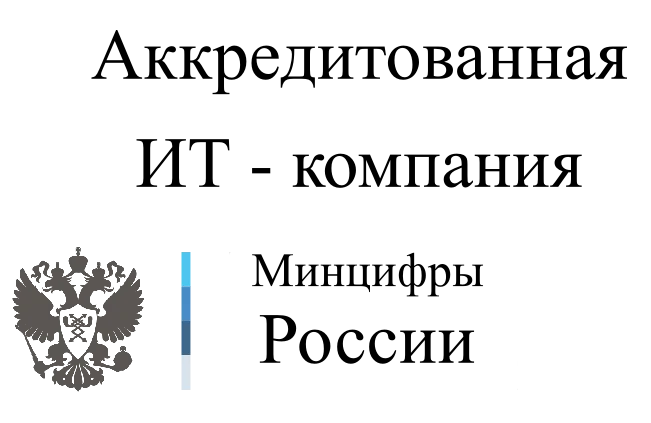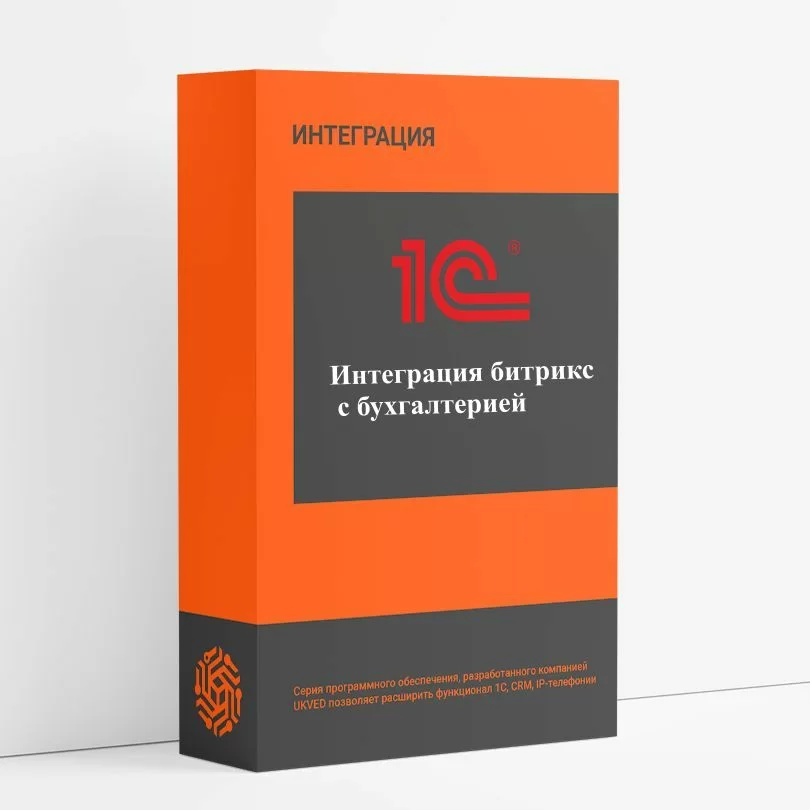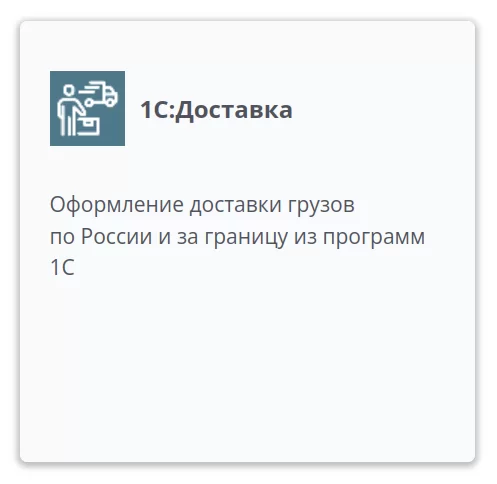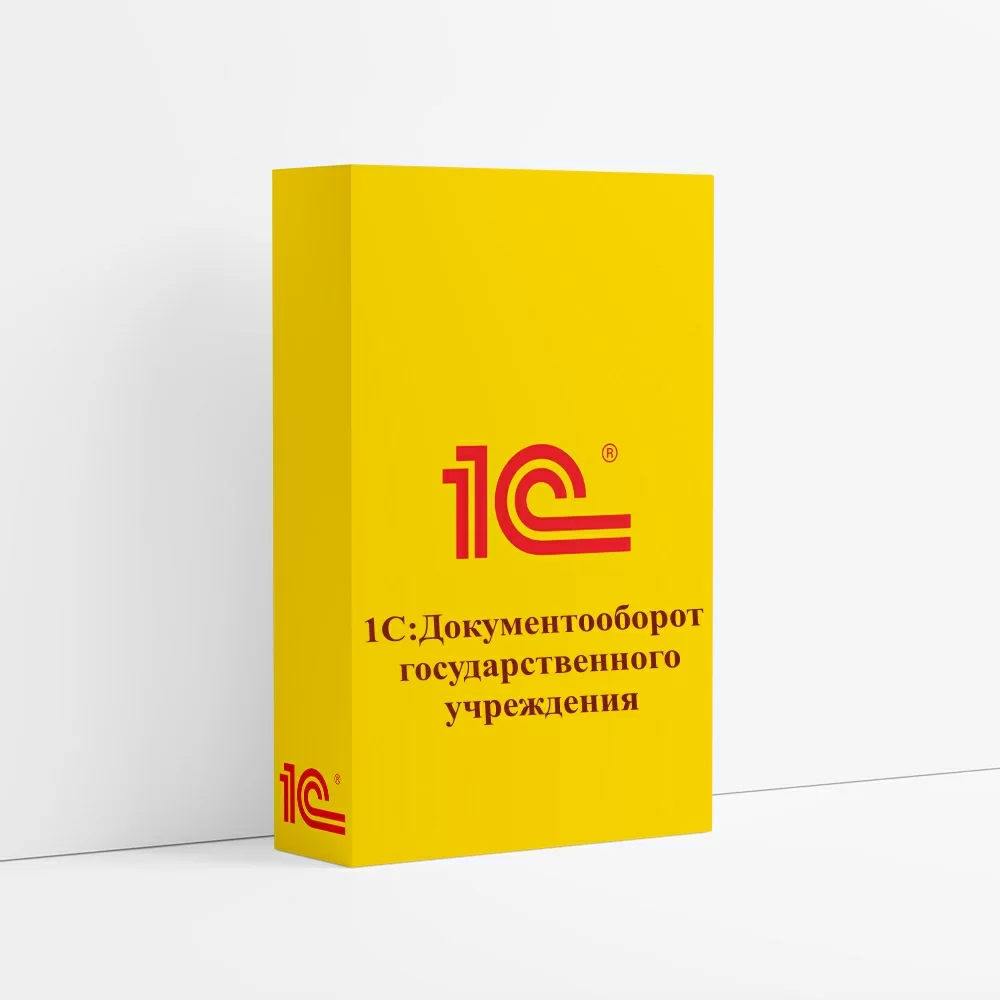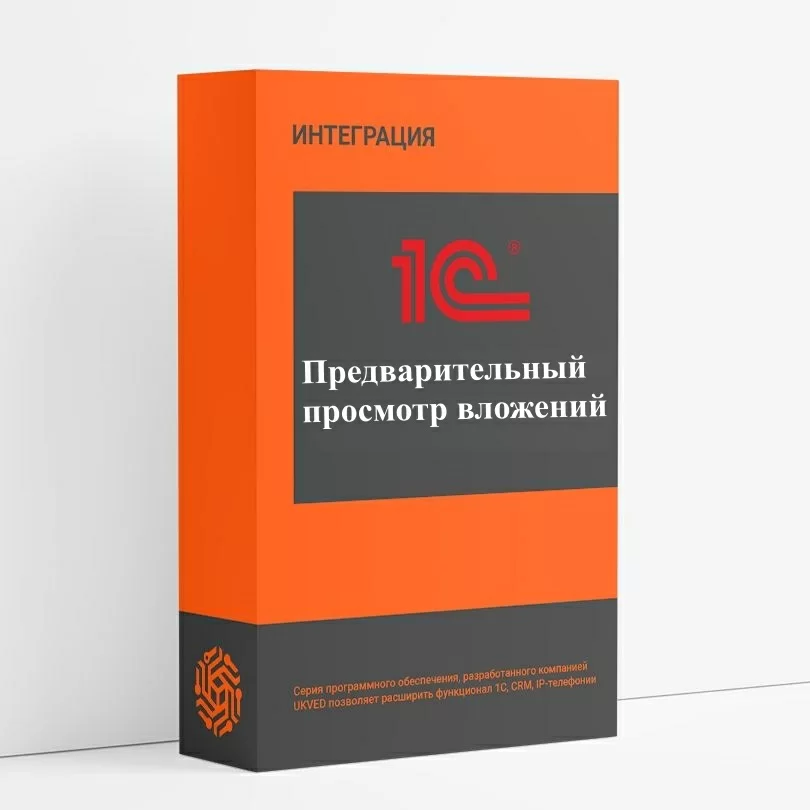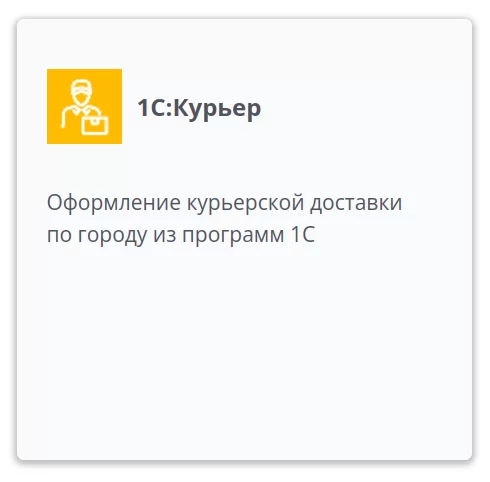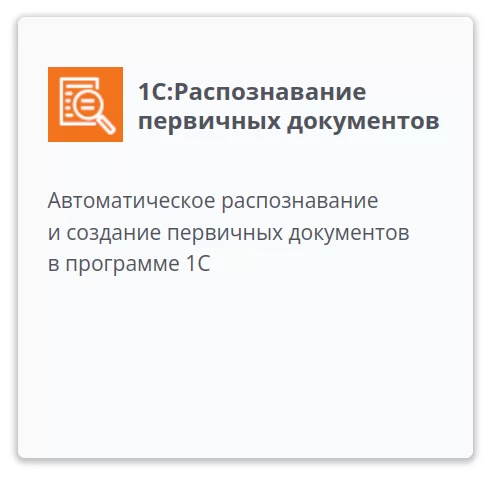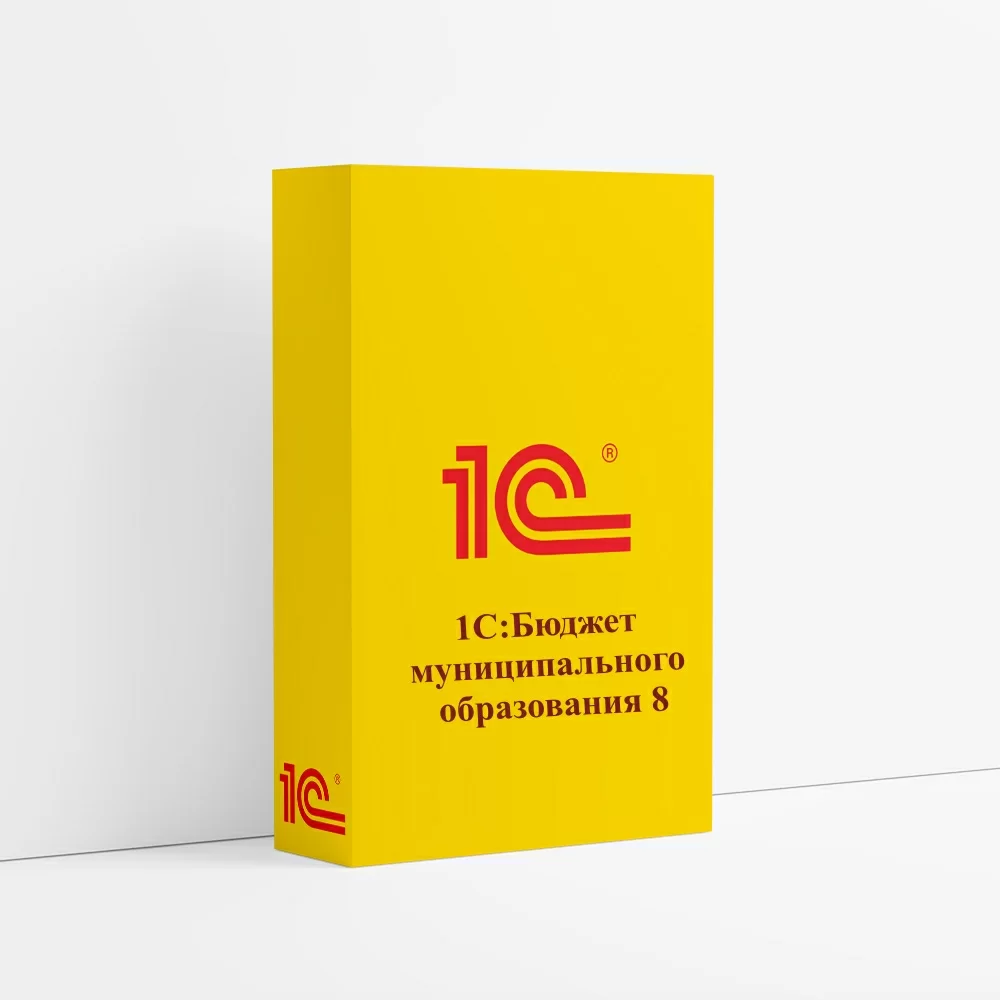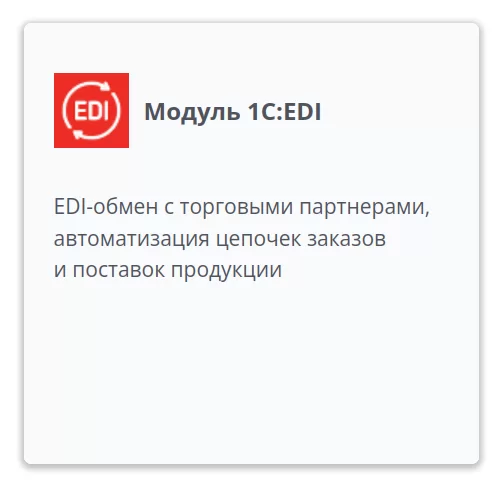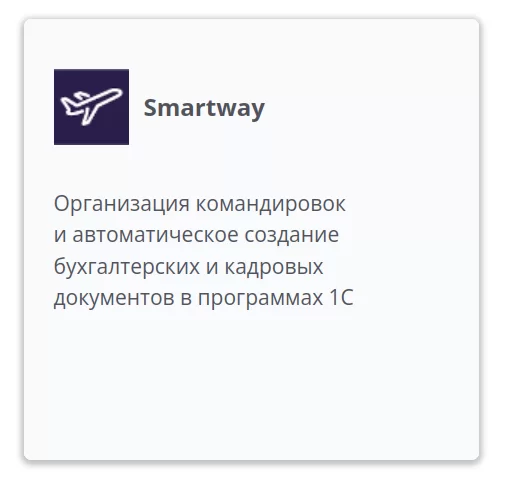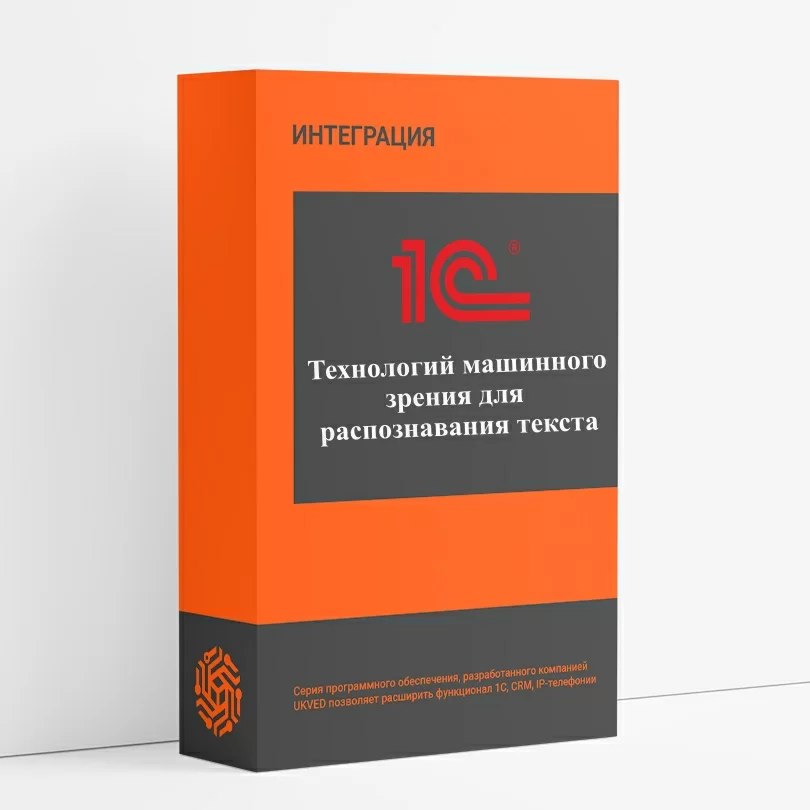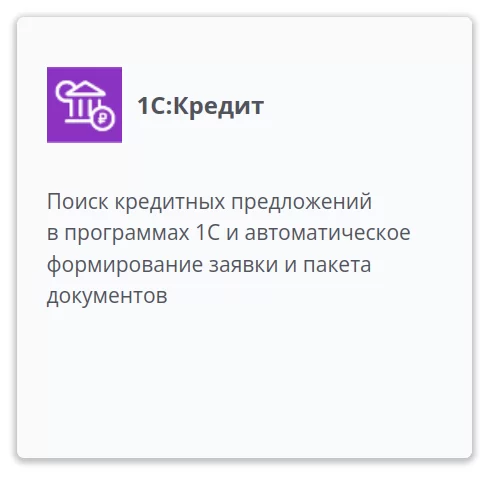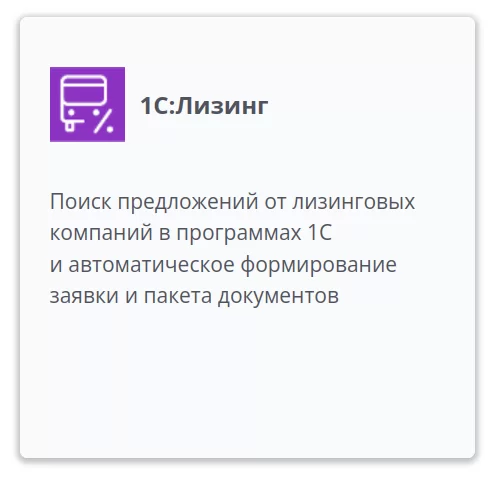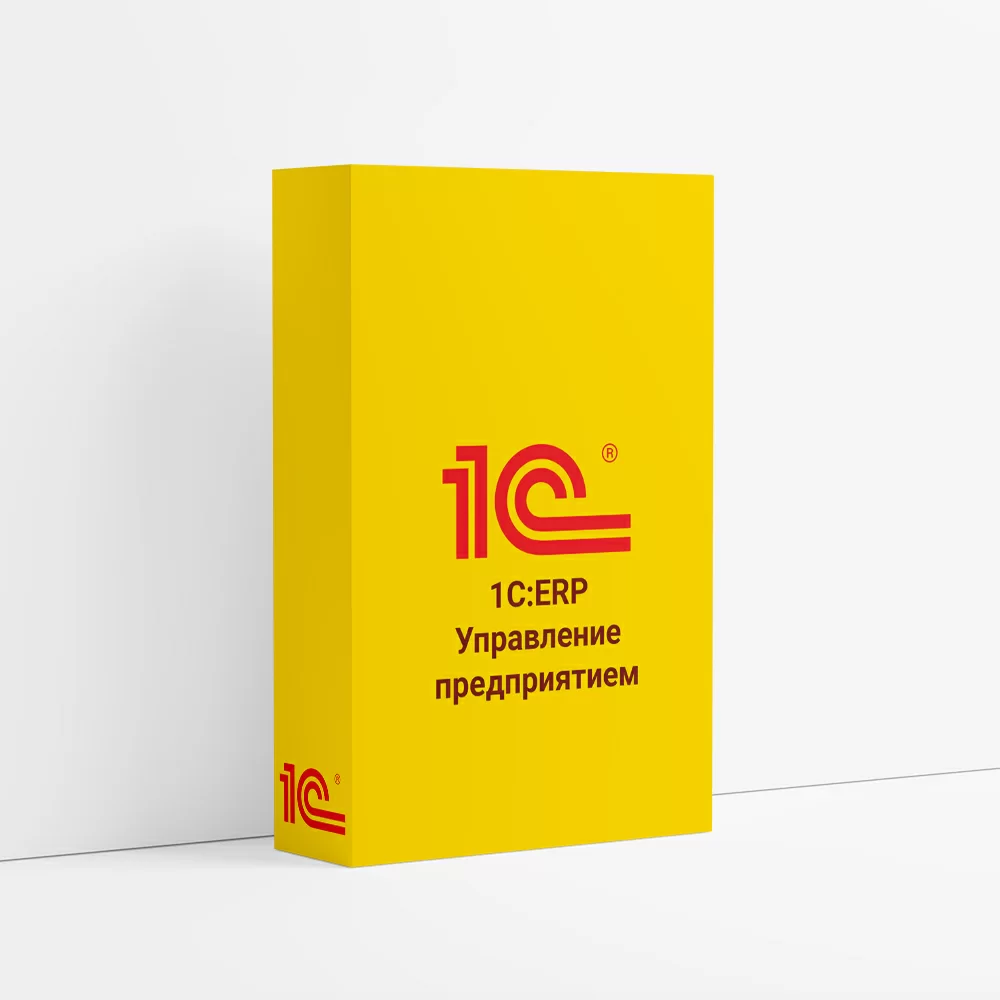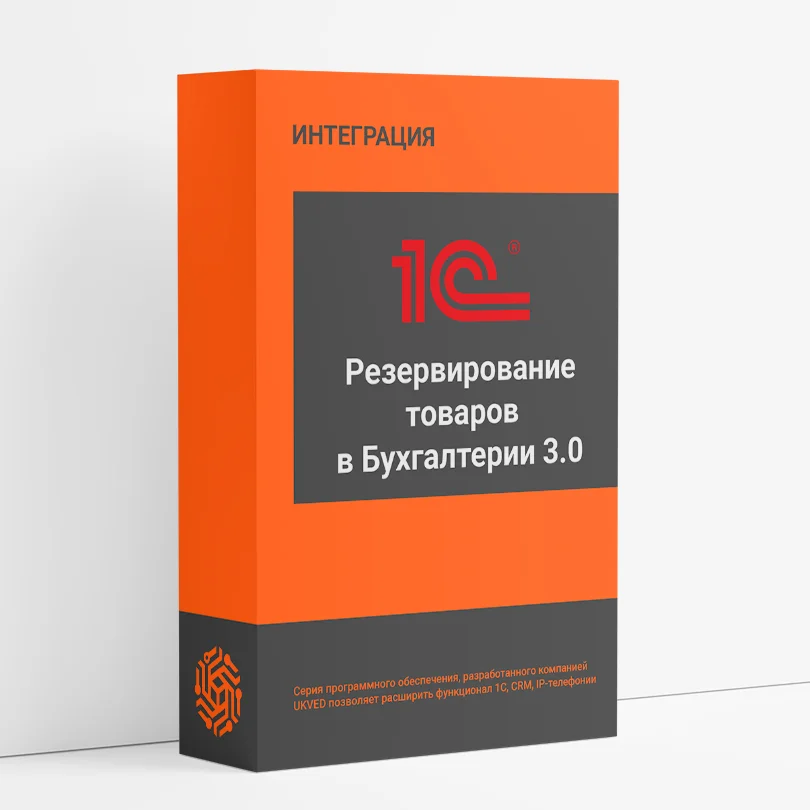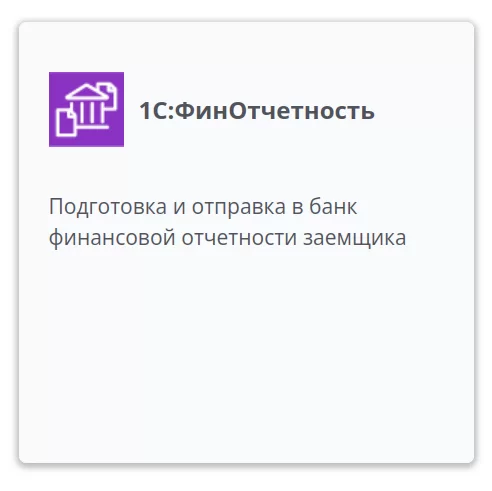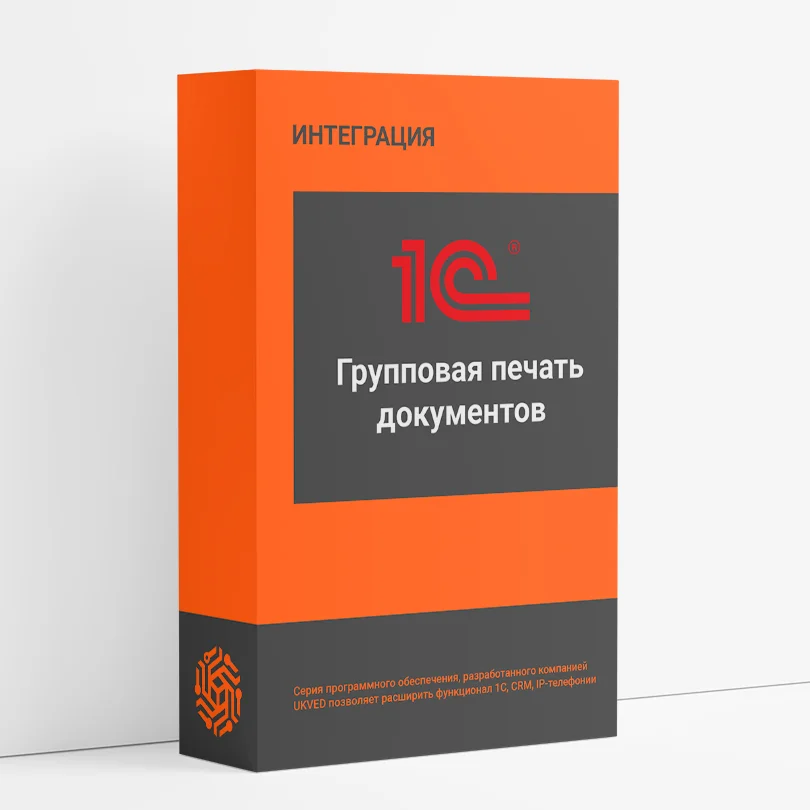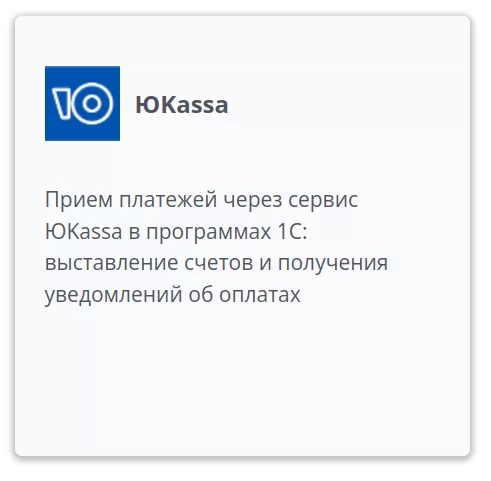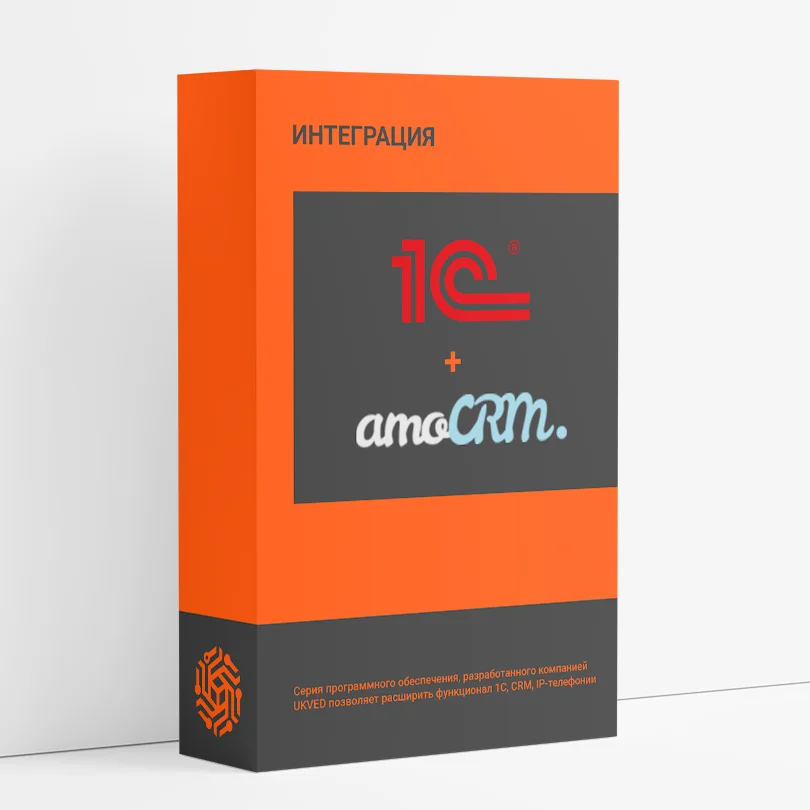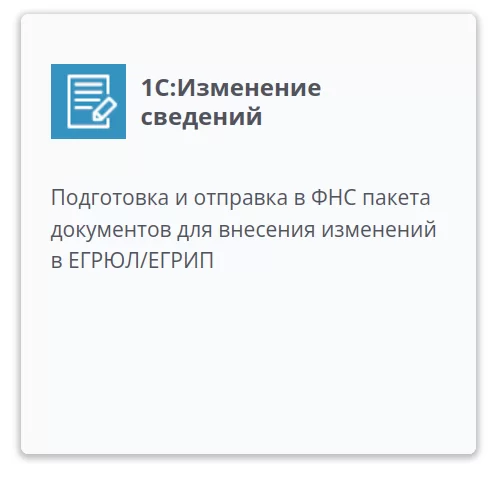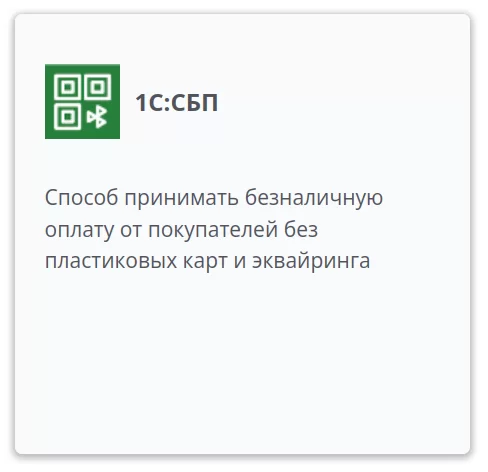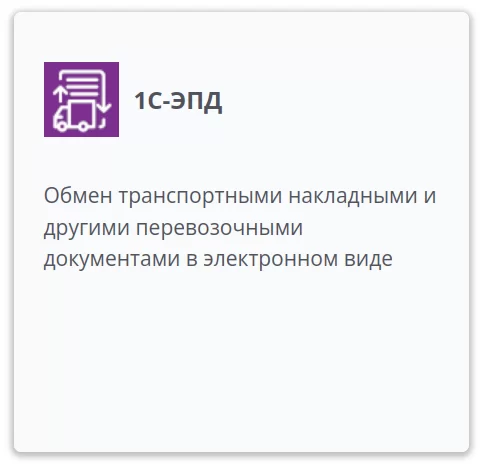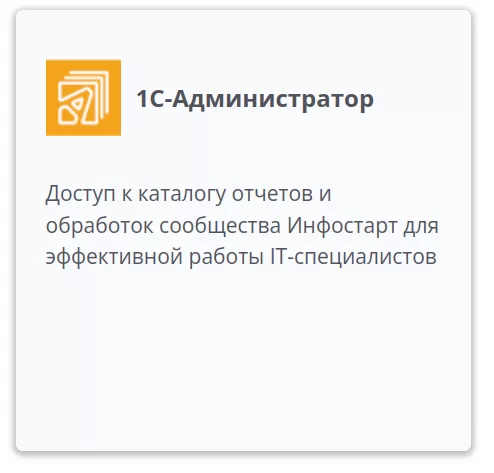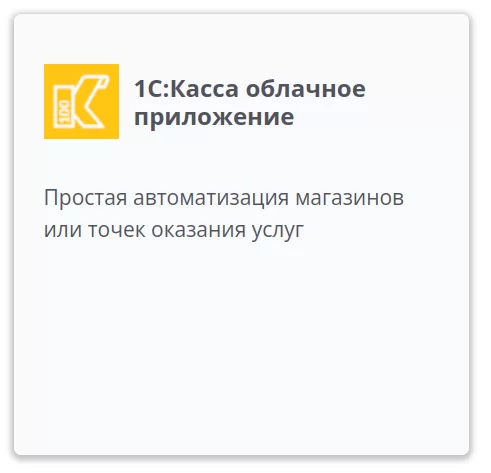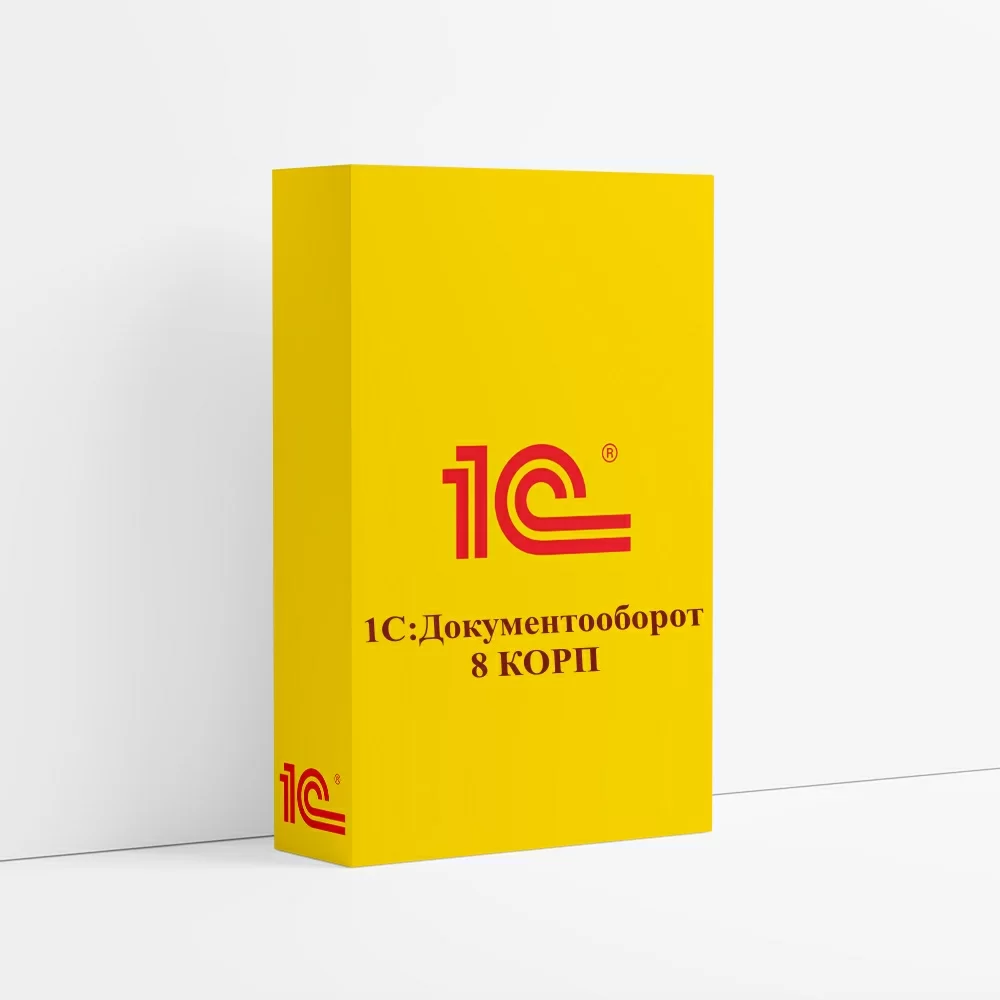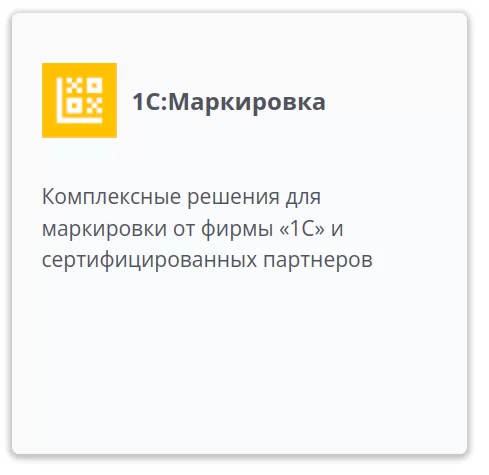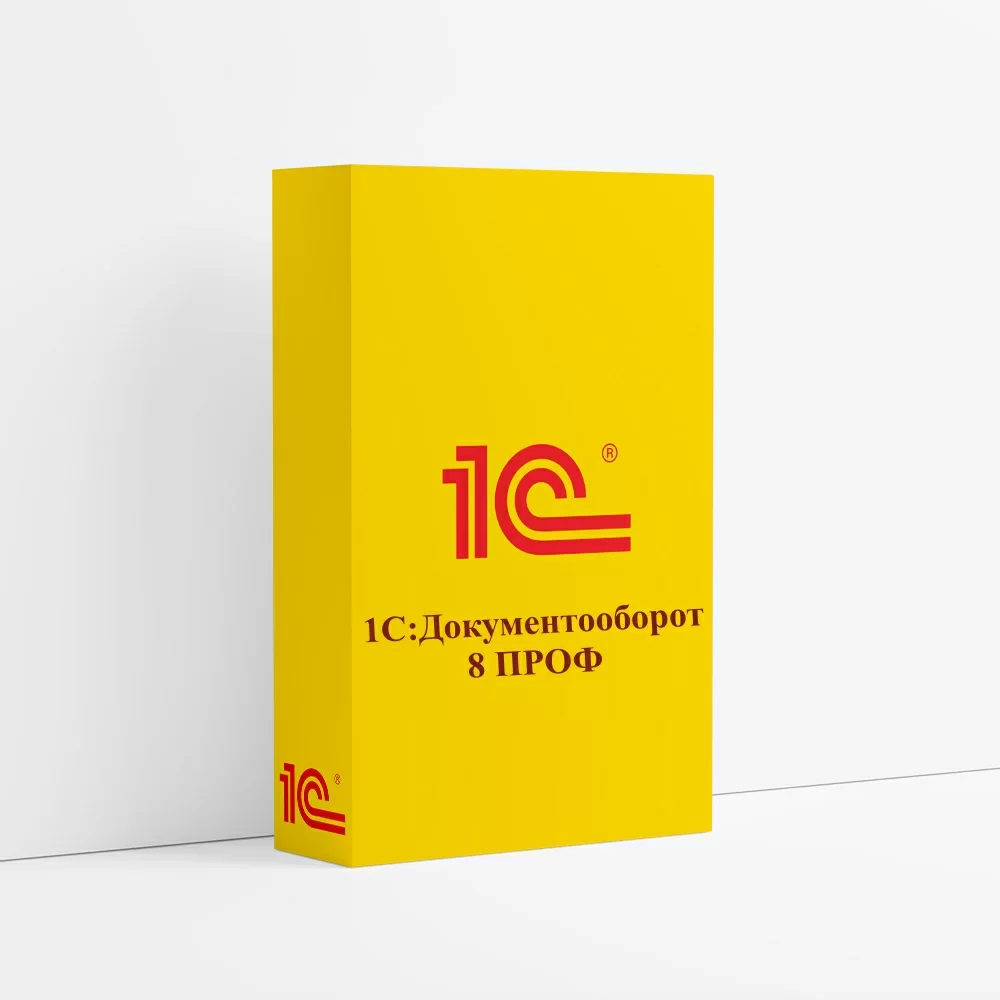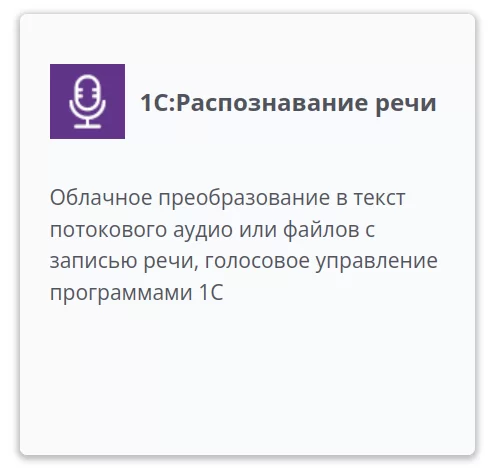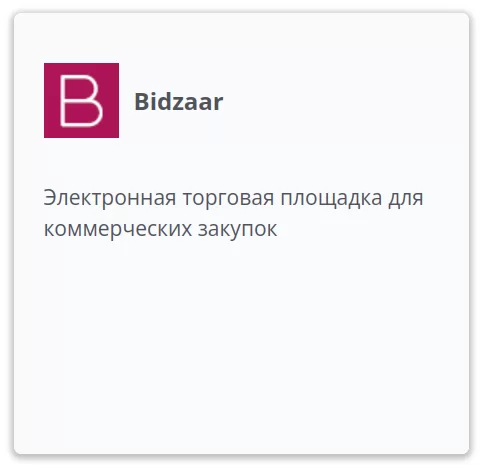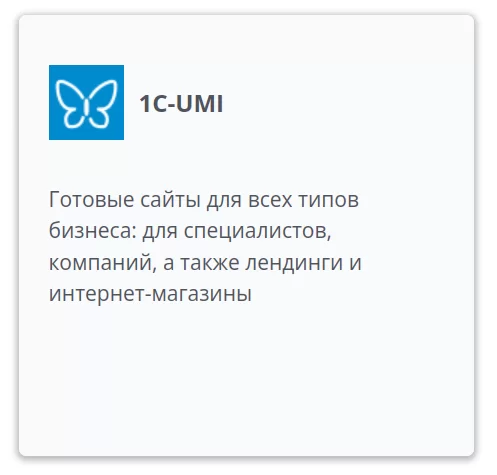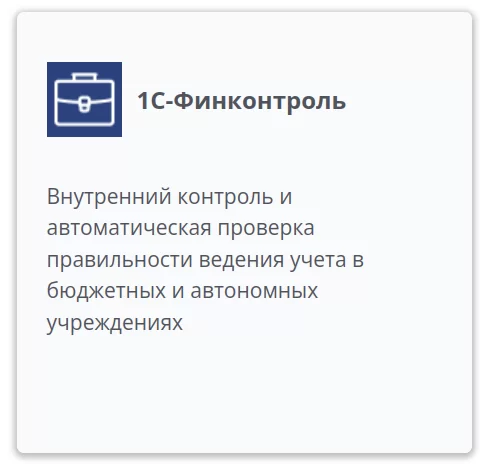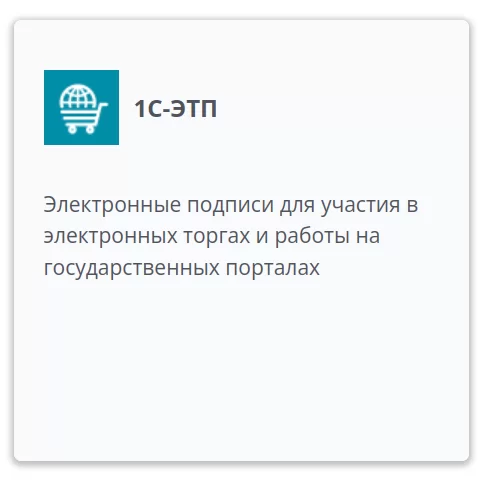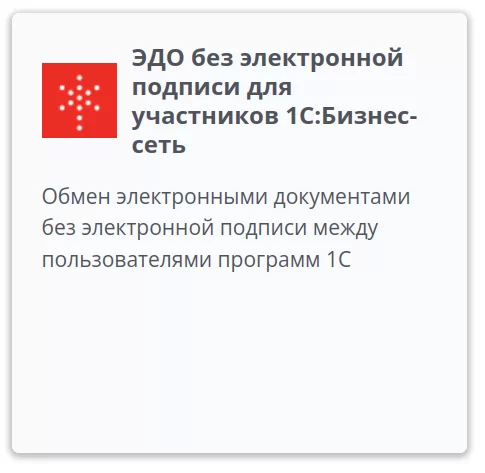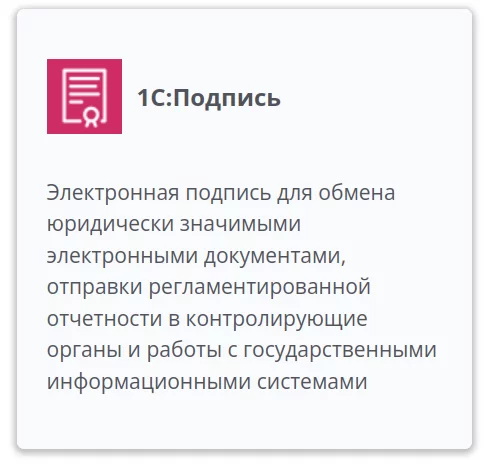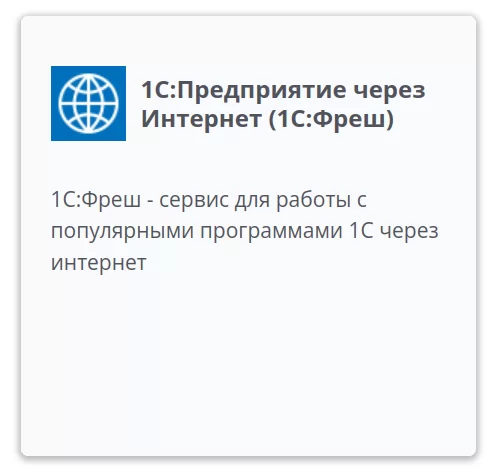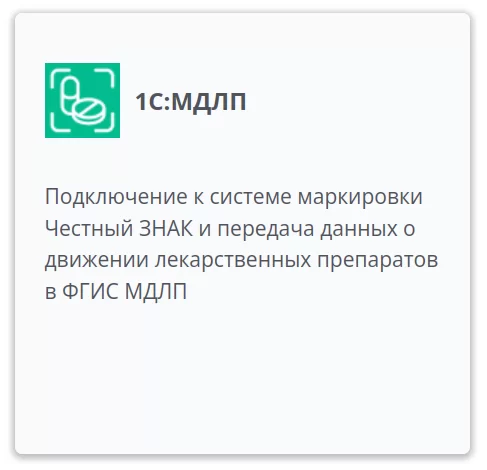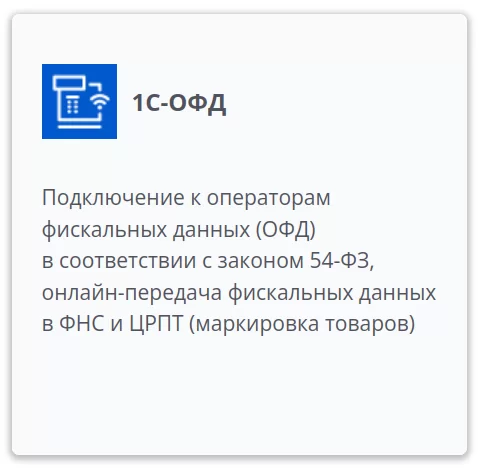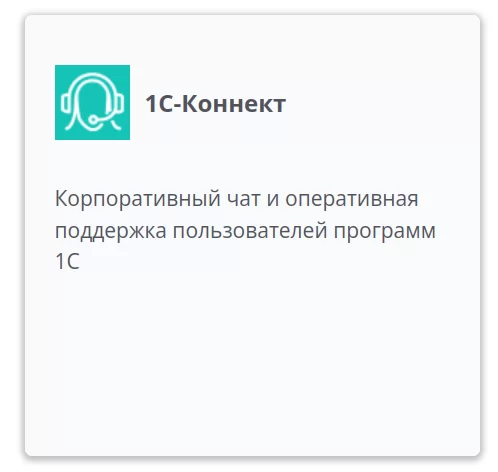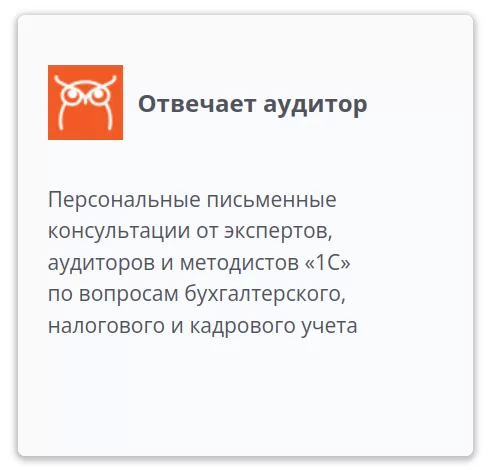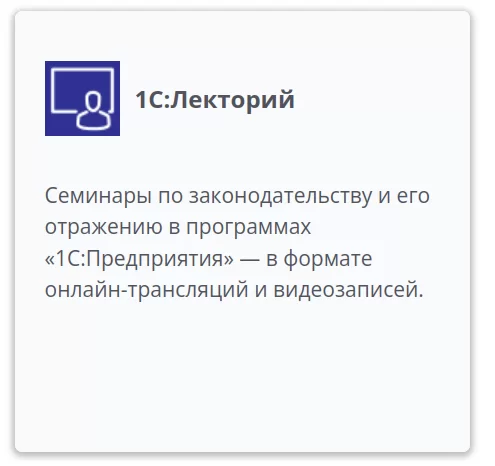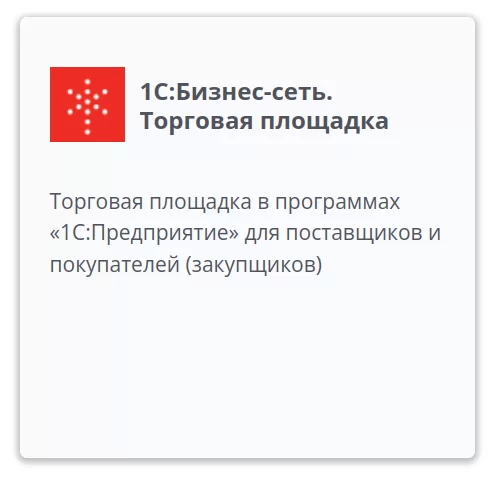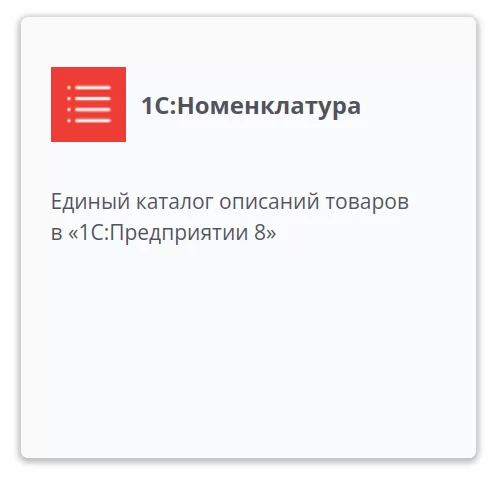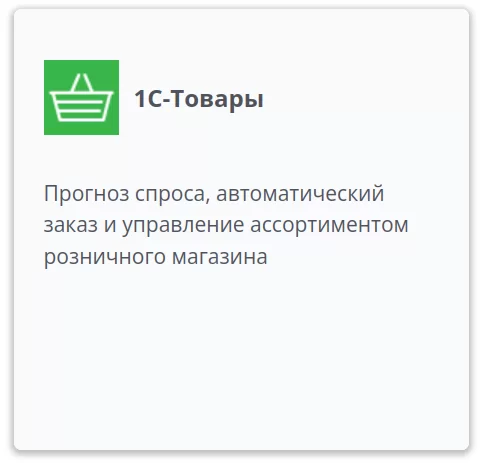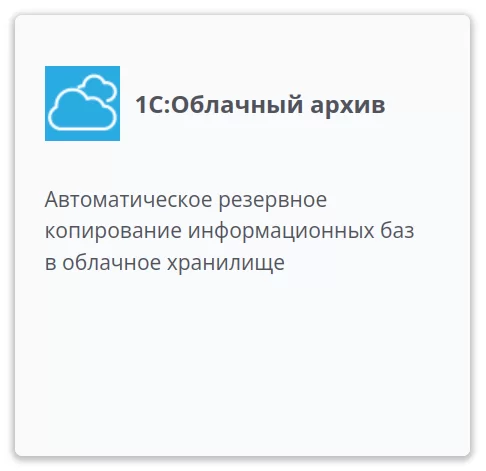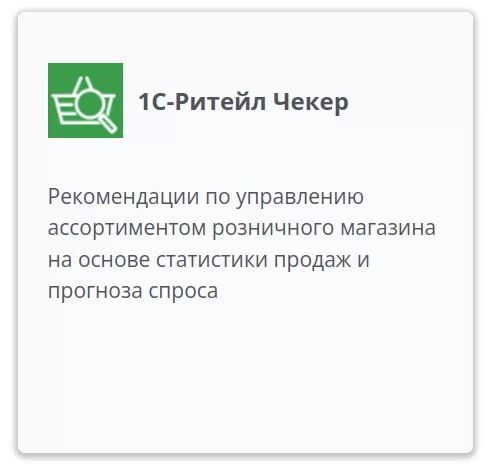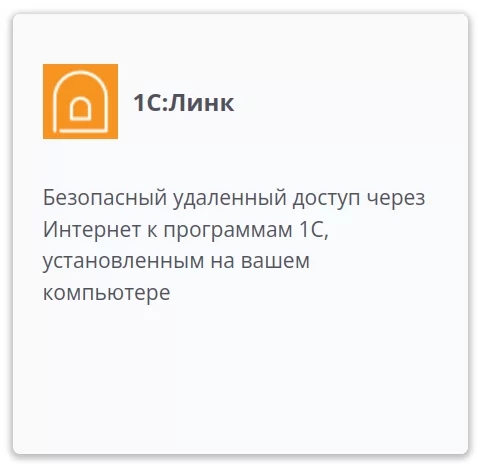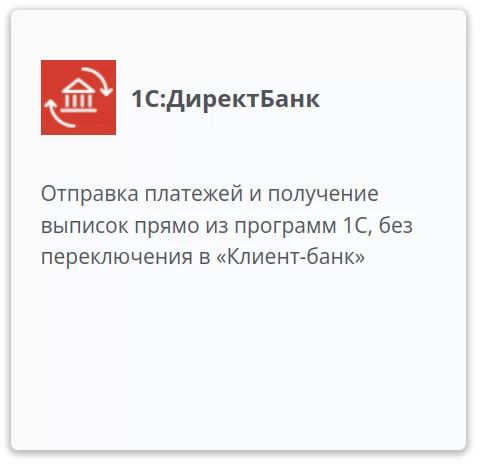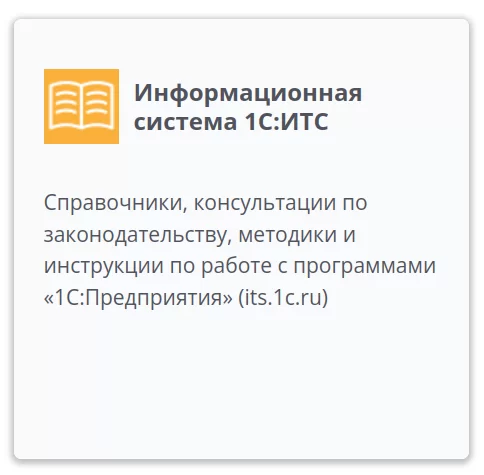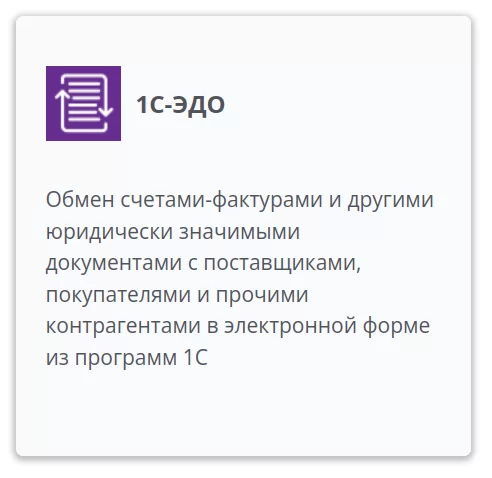Настройки зарплаты в 1С
Настройки зарплаты в 1С - цены
Обратитесь к нам, и вы получите:
Как настроить учет в программе «1С:Бухгалтерия»?
Перейти к настройкам зарплаты можно из раздела: «Зарплата и кадры – Справочники и настройки – Настройки зарплаты или раздел Администрирование – Настройки программы – Параметры учета – Настройки зарплаты»
Необходимо указать, будет вестись кадровый учет и учет расчетов по заработной плате в программе «1С:Бухгалтерия предприятия» или во внешней программе (например, «1С:ЗУП»). От этой настройки зависит состав раздела «Зарплата и кадры».
Далее нужно перейти к настройкам порядка учета зарплаты, настройкам документов и печатных форм, а также открыть справочники и классификаторы. Установив флаг «Расчет зарплаты по обособленным подразделениям», можно начать вести учет зарплаты сотрудников обособленных подразделений и формировать отчетность по НДФЛ в разные ИФНС.
Доступные настройки на закладке «Зарплата»:
- В разделе «График работы» указывается производственный календарь, по которому будет учитываться рабочее время сотрудников.
- В разделе «Отражение в учете зарплаты» заполняются данные «Способ отражения в бух.учете» для формирования проводок по умолчанию. В «Способе отражения» указываются счет и аналитика, на которые будут отнесены затраты по начисленной зарплате и исчисленным страховым взносам.
- В разделе «Выплата зарплаты и аванса» проставляются даты выплаты зарплаты и аванса, а также способ расчета аванса. Если выбран способ «Устанавливается индивидуально каждому сотруднику», то для каждого сотрудника в документе «Прием на работу» нужно будет указывать способ расчета аванса и размер оплаты.
- В разделе «Отражение в учете депонентов» указывается способ отражения в учете списанных депонированных сумм.
- В разделе «Прямые выплаты ФСС» есть возможность выполнить настройки прямых выплат.
- В разделе «Подразделения в ЭТК» есть возможность активировать флаг «Заполнять подразделения в мероприятиях трудовой деятельности».
Настройки на закладке «Резервы отпусков»
Практически все организации обязаны формировать резервы на отпуска в соответствии с ПБУ 8/2010. При активации флага «Формировать резерв отпусков» в программе будет доступен документ «Начисление оценочных обязательств по отпускам» для начисления и отражения в учете резерв отпусков. Процент для расчета сумм расходов и предельная величина, до которой будут начисляться резервы, указываются соответственно в полях «Предельная сумма отчислений в год» и «Ежемесячный процент отчислений с ФОТ».
В разделе «Инвентаризация резерва отпусков» устанавливаются данные о продолжительности ежегодного отпуска работника компании, а в разделе «Отражение в учете» указывается вид резерва, который выбран и используется при формировании проводок.
Кадровый учет в программе 1С:Бухгалтерия
Для ведения кадрового учета в программе «1С:Бухгалтерия предприятия» предназначен раздел «Зарплата и кадры – Кадры». В журнале «Кадровые документы» («Зарплата и кадры – Кадры – Кадровые документы») хранятся созданные статьи: «Прием на работу», «Увольнение», «Кадровый перевод».
В документе «Прием на работу» указываются:
- Флаг «Есть второй документ-основание» – если нужно указать второй документ-основание для кадровых мероприятий электронной трудовой книжки.
- Сотрудник.
- Дата приема на работу.
- Испытательный срок.
- Должность – выбирается из справочника «Должности».
- Вид занятости – из выпадающего списка выбирается основное место работы, внешнее совместительство, внутреннее совместительство.
- Оклад и доплаты (плановые начисления).
- Трудовая функция – указывается наименование должности и код по ОКЗ.
По кнопке «Печать» в шапке документа система 1С позволит вывести на предварительный просмотр документ «Приказ о приеме на работу сотрудника» (Т-1).
После оформления документа «Прием на работу» нужно снова зайти в карточку сотрудника и заполнить следующие данные:
- Выплата. Пользователь указывает способ выплаты зарплаты наличными, по зарплатному проекту или на счет в банке.
- Налог на доходы. В этом разделе заполняются заявления на стандартные, социальные или имущественные вычеты и удержания, сведения о доходах и вычетах с предыдущего места работы, статус налогоплательщика и информация об авансовых платежах.
- Условия страхования. Решения 1С позволяют изменить статус застрахованного лица, указать сведения об инвалидности и сведения для расчета больничных. Для корректного расчета пособий сотрудникам, постоянно проживающим в Крыму, установите соответствующий флаг.
- Учет расходов. Система 1С позволит указать способ отражения начислений по сотруднику. По умолчанию устанавливается значение, которое указано в «Настройках учета зарплаты» и при необходимости его можно изменить.
Выплата аванса
Автоматизация на базе 1С позволяет сэкономить время и оперативно сформировать для оплаты аванса «Ведомость в кассу» (раздел: «Зарплата и кадры – Зарплата – Ведомость в кассу – кнопка Создать»).
В созданной ведомости нужно обратить внимание на:
- Вид выплаты – аванс.
- Месяц – указывается месяц, за который перечисляется аванс.
- Кнопка «Заполнить» – позволяет автоматически заполнить табличную часть.
После проведения документа по кнопке «Печать» решение «1С» позволяет распечатать Платежную ведомость (Т-53).
Для отражения выплаты аванса через кассу следует создать документ «Выдача наличных». Его можно сформировать автоматически с помощью документа «Ведомость в кассу» по кнопке «Оплатить ведомость».
Начисление заработной платы
В последний день месяца создается документ «Начисление зарплаты» (Зарплата и кадры – Зарплата – Все начисления – кнопка Создать – Начисление зарплаты), который предназначен для отражения сумм начисленной зарплаты, налогов и взносов с ФОТ. В документе следует указать месяц, за который рассчитывается зарплата и нажать кнопку «Заполнить» для автоматического заполнения из базы.
При автоматическом расчете документа учитываются ежемесячные начисления, которые указаны в документе «Прием на работу». Если нужно добавить какой-либо вид нового начисления или удержания, то следует воспользоваться соответствующими кнопками «Начислить» или «Удержать».
Выплата заработной платы
Для перечисления денежных средств по зарплатному проекту необходимо ввести в программу лицевые счета сотрудников компании. Работа с начислениями возможна двумя способами:
- С помощью документа «Ввод лицевых счетов» ¬– если нужно ввести лицевые счета по нескольким сотрудникам;
- В карточке сотрудника.
Для отражения в программе выплаты зарплаты следует создать документ «Ведомость в банк» или нажать кнопку «Выплатить» в шапке документа «Начисление зарплаты». Документ заполняется автоматически по данным информационной базы.
Если компания использует электронный обмен документами с банком, то по кнопке «Выгрузить файл» в шапке документа «Ведомость в банк» сформируется файл XML с данными для отправки. После зачисления денежных средств на лицевые счета сотрудников банк присылает файл- подтверждение. Загрузка файла-подтверждения осуществляется в документе «Ведомость в банк» по кнопке «Загрузить подтверждение из банка». Программа автоматически создаст документ «Подтверждение зачисления зарплаты» (раздел «Зарплата и кадры – Зарплатные проекты – Документы обмена с банком»).
Если компания не использует электронный документооборот с банком, то создается документ «Платежное поручение», а факт зачисления отражается документом «Списание с расчетного счета» (раздел «Банк и касса – Банк – Банковские выписки»).
Программы, для которых мы оказываем Настройки зарплаты в 1С
Остались вопросы? Нужна помощь?
Менеджеры компании с радостью ответят на ваши вопросы, произведут расчет стоимости услуг и подготовят индивидуальное коммерческое предложение.
Бесплатная консультация